Halloween Green

Puedes encontrar el tutorial original aqui
Es un tutorial original de Titoune. Cualquier parecido con otro, no será más que una casualidad
Merci Titoune de m'avoir autorisé à traduire tes tutoriels
Gracias Titoune por dejarme traducir tus tutoriales
Tanto el tutorial como su traducción están registrados en twi

Para su realización nos hará falta:
Filtros:
Graphic plus / Cross shadow
Dragon Fly / Sinedots II
Simple / Top Left Mirror
Alien Skin / Xenofex 2 / Constellation
Adjust / Variations
Puedes encontrar la mayor parte de los filtros aqui
Material
Tube LadyPumpkin2_0112 d'Ismael Rac
Guardar el preset carlas rosebud en la carpeta del filtro Dragon Fly Sinedot II
Si quieres puedes ayudarte de la regla para situarte en la realización del tutorial
Marcador (Arrastra con el raton)

Abrir todos los tubes en el Psp. Duplicarlos (shift+D) y cerrar los originales
No te olvides de guardar tu trabajo de contínuo
Podemos comenzar
1.-
Activar el tube que habeis elegido
Elegir en el un color claro para el Primer Plano. En nuestro ejemplo el color #06fe25. En el Segundo Plano el color negro
2.-
Abrir una nueva imagen de 700 x 600 pixels transparente
Llenar con el color negro
3.-
Activar la herramienta de Selección_ Rectángulo_ Personalizada
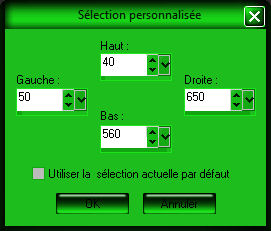
Selecciones_ Invertir
Selecciones_ Convertir selección en capa
4.-
Capas_ Nueva capa de trama
Llenar con el color de Primer Plano
Capas_ Modo de capas_ Fundido
Opacidad al 4%
Capas_ Fusionar con la capa inferior
5.-
Efectos_ Efectos 3D_ Biselado interior
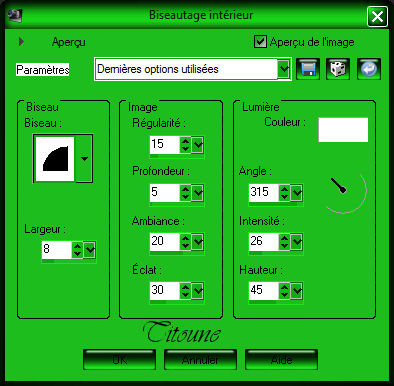
6.-
Selecciones_ Invertir
Capas_ Nueva capa de trama
Capas_ Organizar_ Desplazar hacia abajo
7.-
Activar la imagen que habeis elegido
En nuestro ejemplo Halloween_The_night_in_the_midst_of_Halloween_011240_
Edición_ Copiar
Edición_ Pegar en la selección
8.-
Ajustar_ Matiz y Saturación_ Colorear
Valores de matiz y saturación del color de Primer Plano
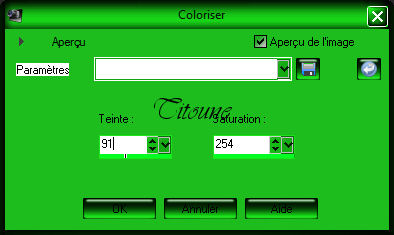
Llamar esta capa Animación 1
9.-
Capas_ Nueva capa de trama
Llenar con el color de Primer Plano
10.-
Efectos_ Complementos_ Graphics plus / Cross shadow
(Valores por defecto. Los 2 últimos valores 128 / 128)
11.-
Selecciones_ Modificar_ Contraer_ 2 pixels
Con la ayuda de la tecla Del_ Suprimir
Selecciones_ Invertir
12.-
Efectos_ Efectos 3D_ Sombra en un color oscuro
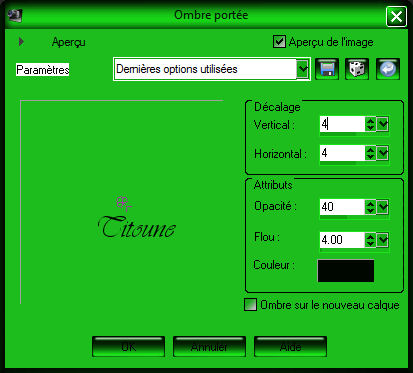
Repetir la sombra con los valores en negativo
-4_ -4_ 40_ 4
13.-
Selecciones_ Seleccionar todo
Capas_ Nueva capa de trama
Capas_ Organizar_ Enviar al frente
Llenar con el color de Primer Plano
14.-
Efectos_ Complementos_ Graphics plus / Cross shadow
(Valores por defecto. Los 2 últimos valores 128 / 128)
Selecciones_ Contraer_ 2 pixels
Con la ayuda de la tecla Del_ Suprimir
Selecciones_ Invertir
15.-
Efectos_ Efectos 3D_ Sombra
Mismos valores que la vez anterior
16.-
Activar la herramienta de Selección_ Rectángulo_ Personalizada
Con los mismos valores que la vez anterior
Selecciones_ Invertir
17.-
Selecciones_ Modificar_ Contraer_ 1pixel
Capas_ Nueva capa de trama
18.-
Activar el tube frame halloweenweb05pa222
Edición_ Copiar
Edición_ Pegar en la selección
19.-
Ajustar_ Matiz y Saturación_ Colorear
Con los mismos valores que la vez anterior
Selecciones_ Anular selección
20.-
Capas_ Nueva capa de trama
Efectos_ Complementos_ Dragon Fly Sinedots 2
Buscar el Préset carlas rosebud en la ventana "Sin"
Color de Primer Plano
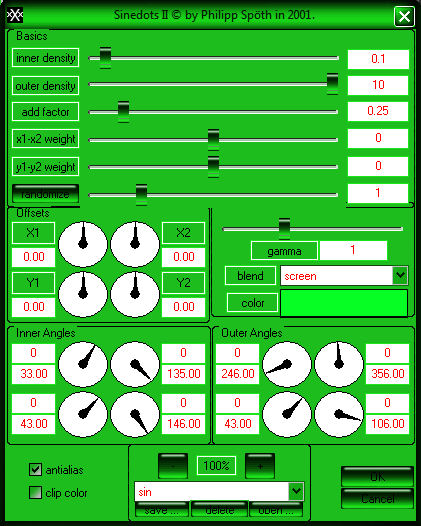
21.-
Efectos_ Efectos de la Imagen_ Desplazamiento
Desplazamiento Horizontal: -120
Desplazamiento Vertical: 20
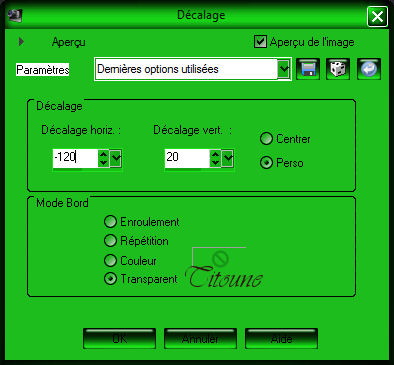
22.-
Efectos_ Complementos_ Simple / Top left mirror
23.-
Colocar en la capa por encima de la capa del paisaje
Llamar esta capa Animación 2
24.-
Activar el tube personaje que habeis elegido
Edición_ Copiar
Edición_ Pegar como nueva capa
Capas_ Organizar_ Enviar al frente
25.-
Si es necesario redimensionar el tube
En nuestro ejemplo Redimensionar al 85%
Todas las capas sin seleccionar
Ajustar_ Nitidez_ Enfocar
Colocar en la parte inferior izquierda
Capas_ Duplicar
Capas_ Modo de capas_ Luz Débil
26.-
Efectos_ Efectos 3D_ Sombra
Mismos valores que la vez anterior
27.-
Activar el tube texto
Edición_ Copiar
Edición_ Pega como nueva capa
Colocar en el lado superior derecho
28.-
Efectos_ Efectos 3D_ Sombra
4_ 4_ 40_ 4 en un color oscuro
Decorar a vuestro gusto
Firmar vuestro trabajo
29.-
Situaros sobre la capa Animación 2
Efectos_ Complementos_ Xenofex 2 / Constellation
Make selection transparent seleccionado
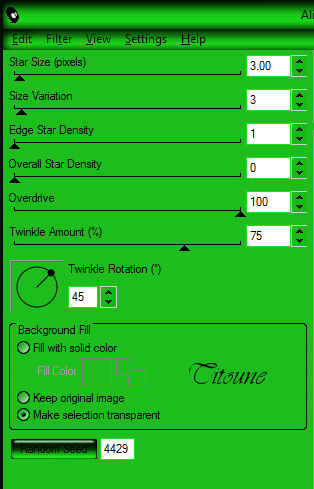
Edición_ Copia fusionada
Abrir el Animation Shop
Edición_ Pegar como nueva animación
30.-
Regresar al PSP
Anular la última operación
31.-
Situaros sobre la capa Animación 1
Efectos_ Complementos_ Adjust / Variations
Clic una vez sobre original
Clic una vez sobre darker
32.-
Situaros sobre la capa Animación 2
Efectos_ Complementos_ Xenofex 2 / Constellation
Make selection transparent seleccionado
Clic sobre random seed para cambiar el valor del efecto
Edición_ Copia fusionada
En el Animation Shop
Edición_ Pegar después del marco activo
33.-
Regresar de nuevo al Psp
Anular las últimas 2 operaciones
Situaros sobre la capa Animacion 1
Efectos_ Complementos_ Adjust / Variations
Clic dos veces sobre darker
34.-
Situaros sobre la capa Animación 2
Efectos_ Complementos_ Xenofex 2 / Constellation
Make selection transparent seleccionado
Clic sobre random seed para cambiar el valor del efecto
Edición_ Copia fusionada
En el Animation Shop
Edición_ Pegar después del marco activo
35.-
Animación_ Propiedades de la imagen
Poner la velocidad en 35
Edición_ Seleccionar todo
Lanzar la animación
Si todo es correcto y te gusta
Guardar en formato Gif
Hemos terminado nuestro trabajo
Espero que hayas disfrutado haciéndolo tanto como yo creándolo
Si tienes algún problema contacta con Titoune o en el correo de la web
Titoune
Creado el 14 de octubre del 2010
